Trabajar con archivos PDF puede ser a veces como navegar por un laberinto, sobre todo cuando se trata de documentos complejos con varias capas. El problema con éstos en particular es que a menudo pueden parecer incompletos o francamente extraños cuando se imprimen, por no hablar de su gran tamaño. Por suerte, hay una solución rápida. Lo has adivinado: estamos hablando de los PDF aplanados.
Bien, ¿qué significa exactamente aplanar un PDF? Nos alegra que lo preguntes. Coge un café y ponte cómodo, porque tenemos mucho que repasar - te prometemos que valdrá la pena. Empecemos.
Explicación de la magia del aplanado de PDF
En pocas palabras, el aplanado de PDF es el proceso de unir varias capas de texto, imágenes PDF y otros elementos en una única capa estática. Esto significa que, por ejemplo, los elementos interactivos del documento no se podrán editar:
- Campos de formulario
- Casillas de verificación
- Listas desplegables
- Botones de radio
De hecho, incluso hace que las anotaciones en el PDF sean permanentes, por lo que, por ejemplo, cualquier comentario que haya añadido anteriormente pasará a formar parte del texto original.
Es como convertir una tarta de varias capas en una tortita gruesa: el contenido original sigue estando ahí, sólo que comprimido en un formato mucho más compacto. En términos de PDF, se obtiene un PDF unidimensional de menor tamaño y muy fácil de imprimir.
Sin embargo, dado que el aplanado de PDF hace que el contenido no se pueda editar, se recomienda hacer una copia del archivo original para conservar todos los campos de formulario rellenables y los comentarios, por si alguna vez los necesita o por si el archivo se rompe inesperadamente mientras se está aplanando. Por suerte, PDF Extra lo hace automáticamente, pero hablaremos de ello más adelante.
Cuándo usar un aplanador de PDF
Aunque puede que no haya oído hablar antes del aplanado de PDF, es prácticamente la norma en la industria de la impresión. De hecho, si vas a presentar tu tarjeta de visita, folleto o tu nueva novela en formato PDF, lo más probable es que la agencia con la que trabajes te pida que les entregues una copia aplanada.
¿Compró un código en línea? Active su licencia aquí:
Hay varias razones por las que querría tener una herramienta de aplanado en su arsenal de editores PDF. He aquí un rápido resumen de algunas de las más comunes:
- Seguridad: dado que el aplanado de un PDF hace que los campos de formulario rellenables y otros contenidos no sean editables, puede utilizarlo para evitar cambios no autorizados en información confidencial.
- Impresión: los PDF aplanados garantizan que todos los elementos visuales, incluidas las anotaciones, estén presentes y se impriman con precisión, obteniendo mejores resultados con menos desperdicio de papel.
- Usabilidad: un documento aplanado se renderiza más rápido, ocupa menos espacio de almacenamiento y es menos probable que las aplicaciones PDF se bloqueen o se congelen.
- Compatibilidad: dado que los comentarios y otras anotaciones aplanadas pasan a formar parte del texto nativo, esto garantiza que se mostrarán con precisión en todos los lectores de PDF.
Con estas ventajas en mente, vamos a explorar la idea de cómo aplanar PDF utilizando PDF Extra.
Aplanar PDF con PDF Extra: Guía paso a paso
Como con cualquier otra función, ésta también sigue nuestra creencia principal, que es que la simplicidad siempre debe ser lo primero. A continuación le explicamos cómo puede aplanar su primer PDF en un abrir y cerrar de ojos.
1. Descargue la aplicación desde nuestro sitio web.
2. Abre tu archivo PDF en PDF Extra.
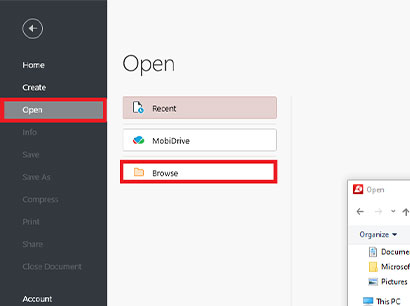
3. Inspeccione el contenido cuidadosamente. Comprueba si hay anotaciones u otros elementos interactivos que no quieras que acaben en la versión impresa de tu PDF.
4. Vaya a "Anotar" → "Aplanar"y elija dónde guardar el archivo.
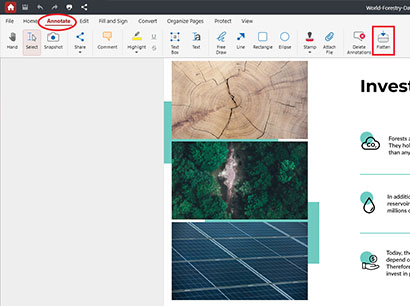
5. PDF Extra le pedirá que confirme su elección. Simplemente haga clic en "Aplicar" para continuar.
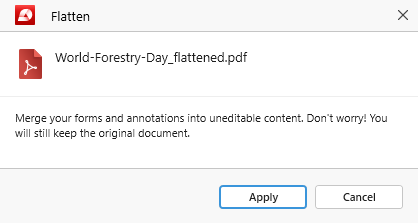
6. Su archivo se guardará como file-name_flattened, manteniendo el original intacto.
Ya está. Su PDF ya está aplanado y listo para compartir, almacenar o imprimir.
¿Qué pasa con las herramientas en línea para acoplar PDF?
No es ningún secreto que casi todo lo que vale la pena hacer es infinitamente más cómodo en un navegador web. Una de las principales ventajas de las herramientas de aplanado de PDF en línea es que no tendrás que preocuparte de instalar ningún software, lo que puede ser un salvavidas si tienes poco espacio de almacenamiento o no te apetece mucho utilizar software de un desarrollador desconocido en tu ordenador. Además, la mayoría de estos servicios son gratuitos y, por si fuera poco, algunas herramientas también te permiten crear rápidamente una URL compartida con tu archivo.
¿Utiliza una máquina de 32 bits? Consigue la versión adecuada de PDF Extra y da rienda suelta a la creatividad que llevas dentro.
Sin embargo, una gran variable es tu conexión a Internet: si es lenta o se corta durante el proceso de aplanado del PDF, es probable que pierdas el archivo y tengas que empezar de cero. Pero el aspecto aún más preocupante de las herramientas en línea es el riesgo de que tus datos sean vendidos o robados, por lo que no se recomienda utilizarlas cuando se trata de contenido sensible. Y si se trata de un archivo PDF de gran tamaño, el aplanado en línea puede no ser la mejor opción, ya que el archivo puede tardar años en procesarse o puede haber limitaciones de tamaño.
Por eso, lo mejor es contar con una herramienta offline que se encargue de todas las tareas de organización, edición y formateo de PDF, ya que no sólo hará el trabajo más rápido y mejor, sino que además podrás estar tranquilo sabiendo que tu privacidad o la de tus clientes está a salvo.
Respuestas a preguntas comunes sobre el aplanado de PDF
Como ocurre con todas las cosas en la vida, nada es tan sencillo como parece a primera vista. A continuación, hemos enumerado algunas de las preguntas más frecuentes de las personas que utilizan habitualmente PDF Extra y productos similares.
¿Afecta el aplanadode PDF a la calidad del archivo?
Cuando se aplana un PDF, normalmente se convierte a JPEG, lo que puede causar una ligera reducción de la calidad. Sin embargo, esta disminución suele ser tan pequeña que apenas se nota. Aun así, si desea mantener la calidad y además tener un archivo pequeño, pruebe a comprimir primero el PDF antes de aplanarlo para obtener los mejores resultados.
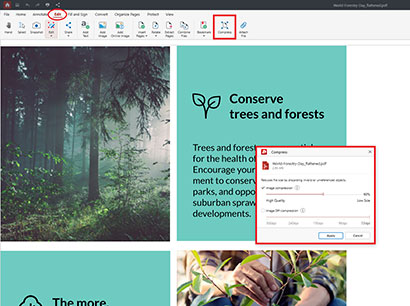
En PDF Extra, puede acceder a esta función a través de "Inicio" → "Comprimir" o "Editar" → "Comprimir". Dependiendo de lo pequeño que quieras que sea el archivo, puedes comprimir sólo el texto o el contenido de imagen de tu PDF, pero ten cuidado de no pasarte para no degradar la calidad de la imagen. Para los que tengáis prisa, también ofrecemos una herramienta de compresión web gratuita y sin complicaciones.
¿Puedo editar un PDF aplanado?
Contrariamente a la creencia popular, los PDF aplanados pueden editarse incluso a posteriori. Puede marcar y seleccionar objetos dentro del archivo acoplado, incluidas imágenes de mapa de bits como firmas. E incluso si no pudiera editar el PDF, no habría ningún problema, ya que PDF Extra crea automáticamente una copia del archivo con la extensión de nombre "_flattened ", manteniendo intacta la configuración original.
¿Cambiará mi firma al aplanar mi PDF?
Si le preocupa que su firma PDF se altere durante el proceso de aplanado, simplemente evite añadirla como imagen. En su lugar, firme el documento dibujándola y luego aplánela. Dado que una firma manuscrita se considera una anotación y no una imagen, se fusionará con el resto del contenido del PDF, garantizando que su calidad no se vea comprometida.
Reflexiones finales
El aplanado de PDF es una habilidad esencial para cualquiera que trabaje con documentos digitales y consiste en fusionar varios elementos del documento en una única capa "plana". En el proceso, el aplanador de PDF elimina todos y cada uno de los elementos interactivos, creando un archivo PDF nuevo y simplificado de menor tamaño, fácil de imprimir y compatible con todos los dispositivos lectores. También es mucho más seguro que un PDF normal, aunque esta medida por sí sola no es suficiente, por lo que se recomienda una mayor protección del PDF para mantenerse en el lado seguro. Le animamos a que pruebe el aplanado de PDF: ¡le sorprenderá lo mucho que simplificará su flujo de trabajo con PDF! Pruebe nuestra aplicación de forma gratuita hoy mismo!